Come equalizzare una canzone
Hai scaricato da Internet alcune canzoni tratte da dei live che si sentono male, come se la voce e la musica non fossero ben equalizzate? Ascoltarle deve essere un vero strazio, quindi che ne dici se ti do una mano a sistemarle un pochino.
In che modo? Semplice, usando l’ottimo programma gratuito per l’editing audio Audacity. Posso garantirti che installandolo riuscirò a farti imparare come equalizzare una canzone anche se non sei un esperto di musica digitale. Proviamo?
Se vuoi imparare come equalizzare una canzone, il primo passo che devi compiere è collegarti al sito Internet di Audacity e cliccare prima sulla voce Audacity per Windows e poi su Audacity 2.x.x installer per scaricare il programma sul tuo PC. A download completato apri, facendo doppio click su di esso, il file appena scaricato (es. audacity-win-2.0.3.exe) e, nella finestra che si apre, fai click prima su Esegui e poi su Sì e OK. Adesso, clicca prima su Avanti per quattro volte consecutive e poi su Installa, Avanti e Fine per completare l’installazione di Audacity e passa all’installazione del plugin LAME MP3, che ti servirà ad abilitare il salvataggio dei file in formato MP3 nel programma.
Collegati quindi al sito Internet di MP3 LAME e clicca sulla voce Lame_v3.99.3_for_Windows.exe per scaricare il plug-in sul tuo PC. A download completato apri, facendo doppio click su di esso, il file appena scaricato (Lame_v3.99.3_for_Windows.exe) e, nella finestra che si apre, fai click prima su Esegui e poi su Sì e Next per tre volte consecutive, Install e Finish per completare l’installazione di LAME MP3.
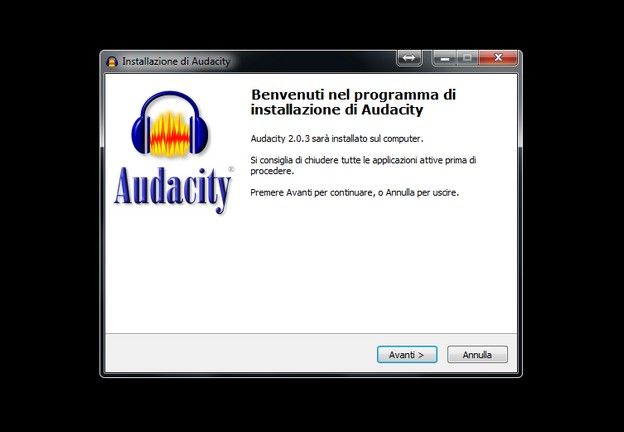
Adesso, avvia Audacity tramite il suo collegamento presente sul desktop o nel menu Start di Windows e, nella finestra che si apre, clicca su OK per accedere alla schermata principale del programma. Seleziona quindi la voce Apri dal menu File ed apri la canzone che vuoi equalizzare per renderla più ascoltabile.
A questo punto, non ti rimane che recarti nel menu Effetti > Equalizzazione per aprire l’equalizzatore e, nella finestra che si apre, metti il segno di spunta accanto alla voce EQ grafico per visualizzare l’equalizzatore grafico (molto più semplice da usare rispetto a quello a linee impostato di default). Sposta quindi i vari indicatori relativi alle frequenze del brano, aiutati con il pulsante Anteprima per sentire l’effetto dell’equalizzazione sulla canzone, e quando sei soddisfatto del risultato ottenuto clicca su OK per equalizzare tutta la canzone.
È fatta! Dopo essere riuscito ad equalizzare una canzone, non ti resta che salvarla sotto forma di file mp3 selezionando la voce Esporta del menu File di Audacity. Nella finestra che si apre, scegli la cartella in cui salvare la canzone equalizzata, digita il nome che vuoi assegnare al file nel campo Nome file, seleziona la voce File MP3 dal menu a tendina Salva come e clicca prima su Salva e poi su OK per completare l’operazione. Ora si che posso dirtelo: buon ascolto!

Autore
Salvatore Aranzulla
Salvatore Aranzulla è il blogger e divulgatore informatico più letto in Italia. Noto per aver scoperto delle vulnerabilità nei siti di Google e Microsoft. Collabora con riviste di informatica e cura la rubrica tecnologica del quotidiano Il Messaggero. È il fondatore di Aranzulla.it, uno dei trenta siti più visitati d'Italia, nel quale risponde con semplicità a migliaia di dubbi di tipo informatico. Ha pubblicato per Mondadori e Mondadori Informatica.






